win10文件夹查看方式怎么固定 如何在win10系统中固定文件夹显示方式
更新时间:2025-03-19 09:55:45作者:xiaoliu
在Win10系统中,固定文件夹的显示方式可以让您更快捷地访问和管理文件,通过简单的操作,您可以将文件夹的显示方式固定在您喜欢的模式上,无需每次打开文件夹时重新设置。这个功能让您可以更加高效地使用电脑,节省时间和精力。让我们一起来看看如何在Win10系统中固定文件夹的显示方式吧!
步骤如下:
1.win10系统文件的显示方式有图标、平铺、列表、内容、详细信息这几种。我们只需要双击此电脑,点击查看。在布局那一栏就可以看到几种文件显示方式,我们只需要点击对应的显示方式即可设置。例如我这里将它设置为详细信息显示方式。



2.使用步骤一的方法我们可以很容易的将系统文件图标的显示方式设置成我们想要的样子。但这并不能达到一劳永逸的效果,因为我们很快就会发现当我能点到下一级目录或者其他地方是图标显示方式又恢复了默认。
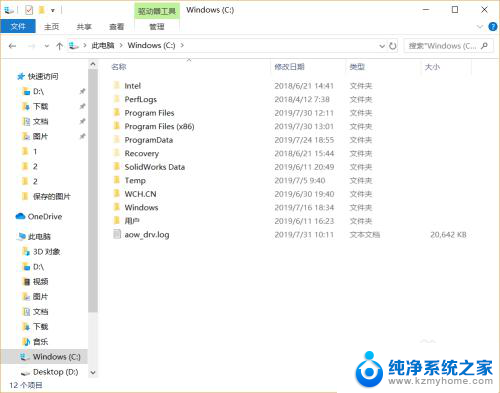
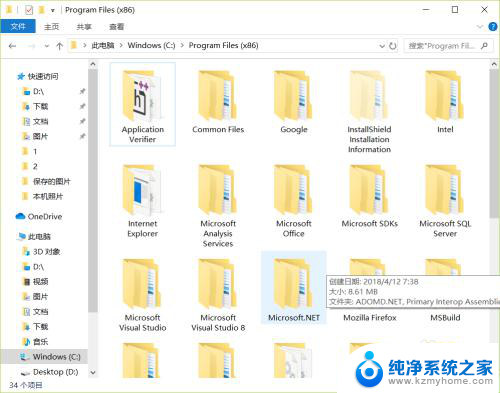
3.事实上我们文件图标的状态是可以被记住的,只需要进行一些小小的设置就可以达到一劳永逸的效果。首先,参考步骤一的方法,选择你想被记住的状态,我选择的是详细信息,然后点击选项功能打开文件夹选项。

4.当我们进入文件夹选项后,切换到查看选项卡。单击文件夹视图中的应用到文件夹,确定即可将你想要设置的显示方式设置为默认。

以上就是win10文件夹查看方式怎么固定的全部内容,有遇到相同问题的用户可参考本文中介绍的步骤来进行修复,希望能够对大家有所帮助。
win10文件夹查看方式怎么固定 如何在win10系统中固定文件夹显示方式相关教程
- 此电脑里面文件夹显示怎样更改 如何在win10系统中设置文件夹的显示方式
- 电脑文件夹查看方式为详细列表 如何设置Win10让所有文件夹的查看方式都为详细信息
- windows10如何显示隐藏文件夹 win10显示隐藏文件和文件夹的方法
- win10怎么查看共享文件夹 Win10怎么查看已共享的文件夹或文件
- 文件夹怎么显示大图标 Win10文件夹默认显示大图标设置方法
- win10系统如何搜索文件内容 Windows10搜索文件中的指定内容方法
- 为什么电脑文件夹里的图片不显示 如何解决win10系统文件夹中图片内容不显示的问题
- 如何修改文件打开方式 win10系统怎么修改文件默认打开方式
- win10开始文件夹怎么删除 如何在Win10开始菜单中删除文件夹
- win10显示不出文件夹图标 Win10文件夹图标不显示怎么处理
- 笔记本硬盘损坏是否会导致蓝屏 Win10系统DRIVER POWER STATE FAILURE蓝屏怎么处理
- win10老是提醒激活 Win10系统总提醒需要激活怎么解决
- 开机启动软件win10 Win10怎么设置开机自启动指定软件
- 小米pad2刷win10 小米平板2刷Win10详细步骤
- win7和win10共享文件夹设置 Win10与win7局域网共享设置详解
- 电脑怎么设置以太网 win10如何设置以太网网络
热门推荐
win10系统教程推荐
- 1 笔记本硬盘损坏是否会导致蓝屏 Win10系统DRIVER POWER STATE FAILURE蓝屏怎么处理
- 2 win10老是提醒激活 Win10系统总提醒需要激活怎么解决
- 3 开机启动软件win10 Win10怎么设置开机自启动指定软件
- 4 win7和win10共享文件夹设置 Win10与win7局域网共享设置详解
- 5 怎样连蓝牙无线耳机 电脑如何在win10系统上连接蓝牙耳机
- 6 怎样将我的电脑放在桌面 win10我的电脑怎么固定在桌面
- 7 为什么电脑总是弹出你要允许此应用 Win10总跳出你要允许此应用对你的权限怎么解决
- 8 win10怎么关闭自动屏保 Win10系统怎么关闭屏保设置
- 9 电脑怎么查看cpu占用率 win10如何查看电脑CPU占用率
- 10 电脑屏幕保护图片怎么设置 win10电脑屏幕保护设置方法